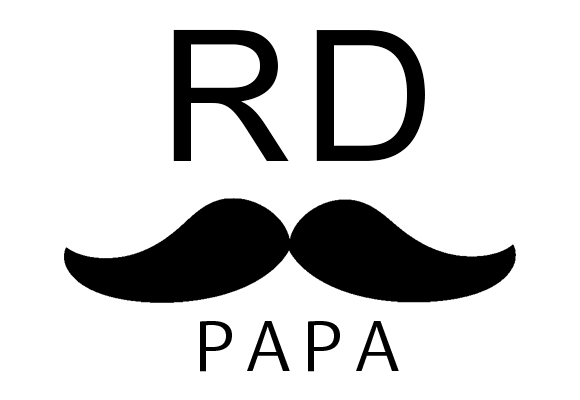這次RD爸要開箱的是Logitech 羅技 Spotlight 無線簡報遙控器,相信大家在日常工作時候或多或少會需要做簡報,RD爸日常工作也經常有簡報的需求,還記得從出了社會,到現在大大小小用過不同種類的簡報筆,始終都有些不往美的地方,直到第一次使用了羅技的簡報筆,我要的功能大部分都可以被滿足,羅技的簡報筆我的使用歷程從標準版R400=>專業版R800=>Spotlight(這次開箱的主角),每一款都有適合他的簡報場所,也符合不同預算的使用者,希望透過我的實際使用體驗及測試,可以作為你選購此項商品的參考。
內容目錄
外觀







簡報筆官方功能導覽



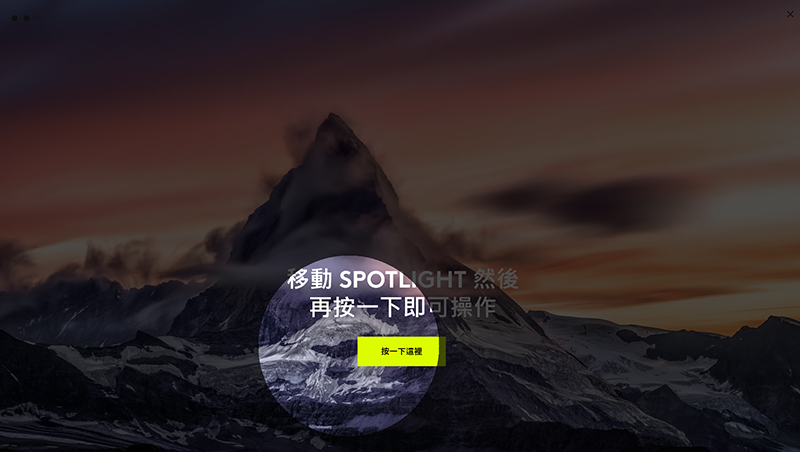
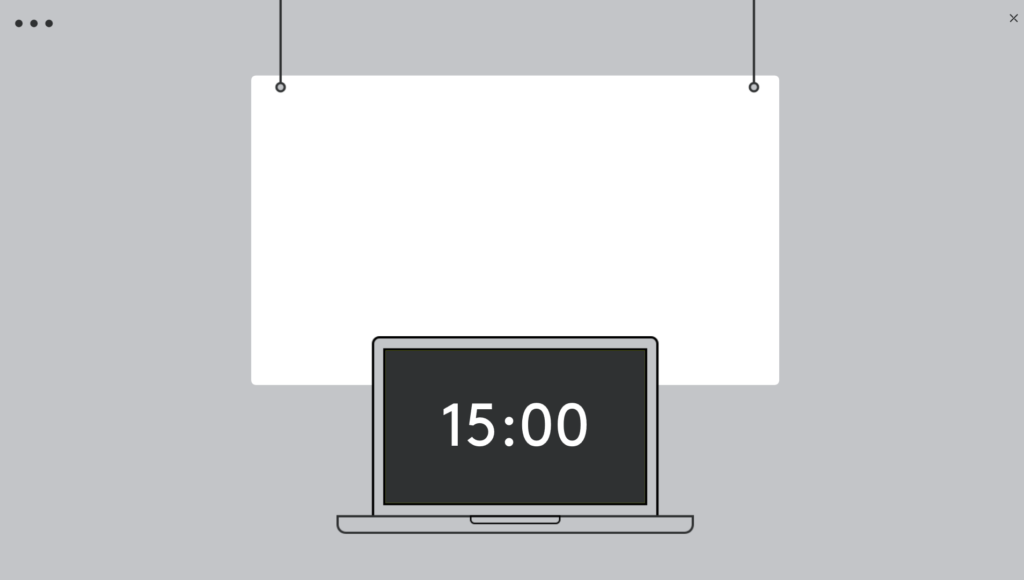

Logitech Presentation輔助工具
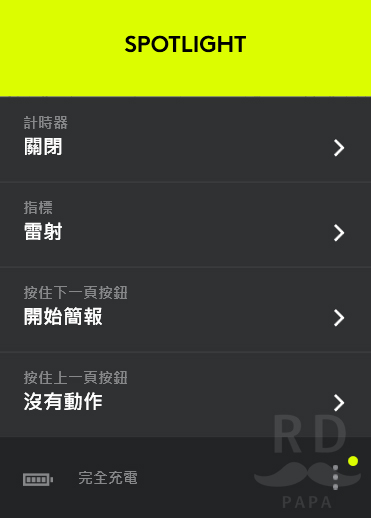
計時器
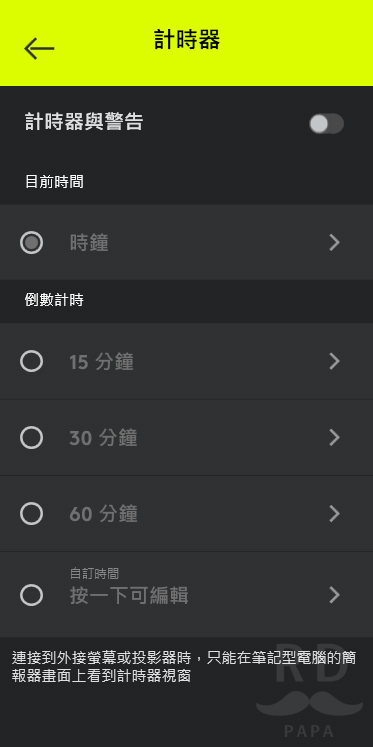
指標
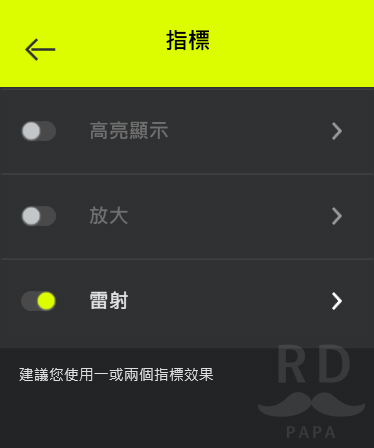
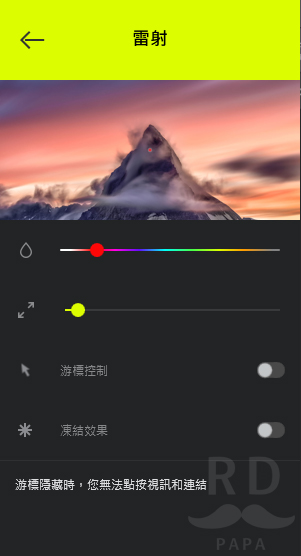
按住下一頁
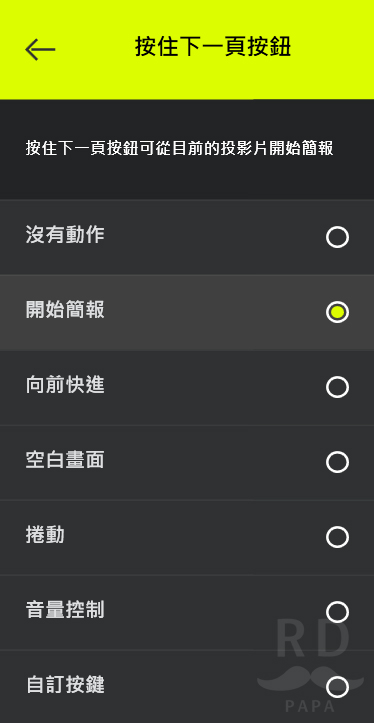
按住上一頁
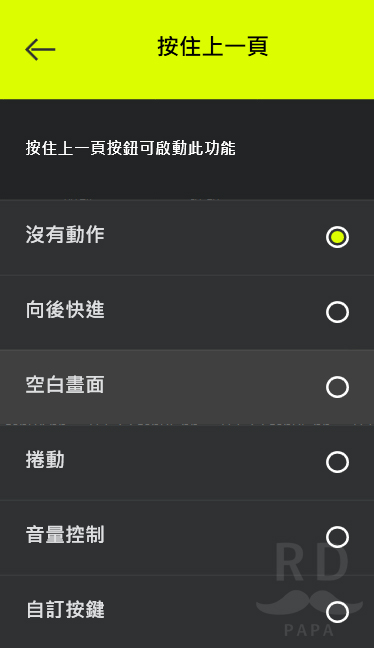
進階功能
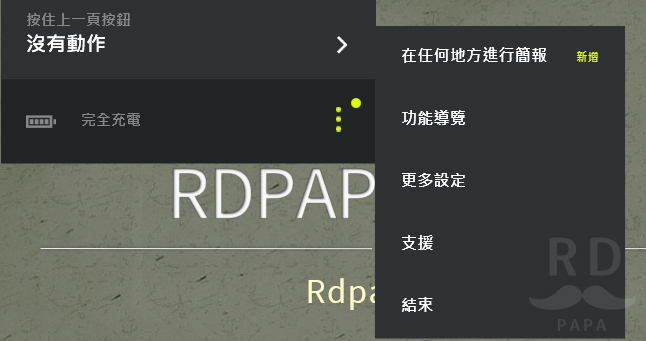
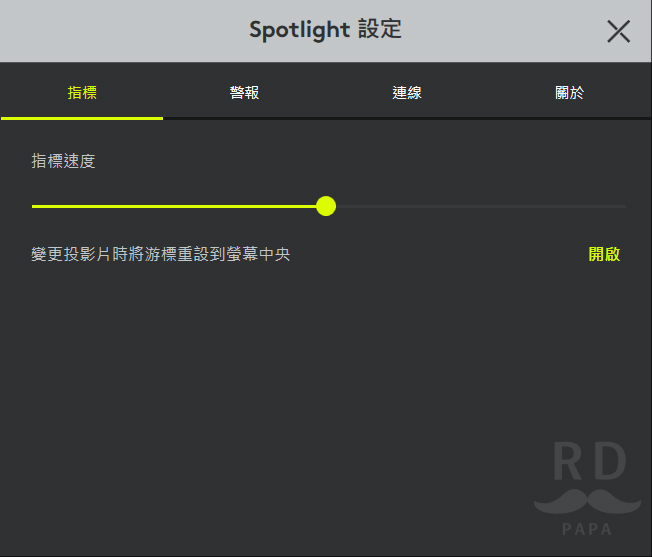
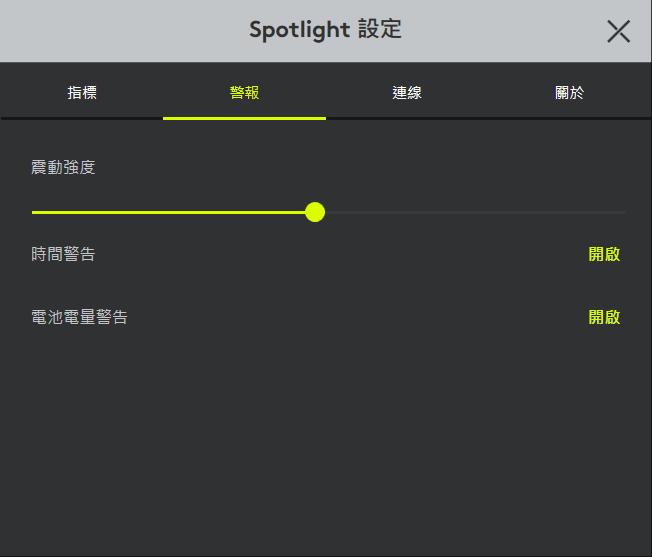
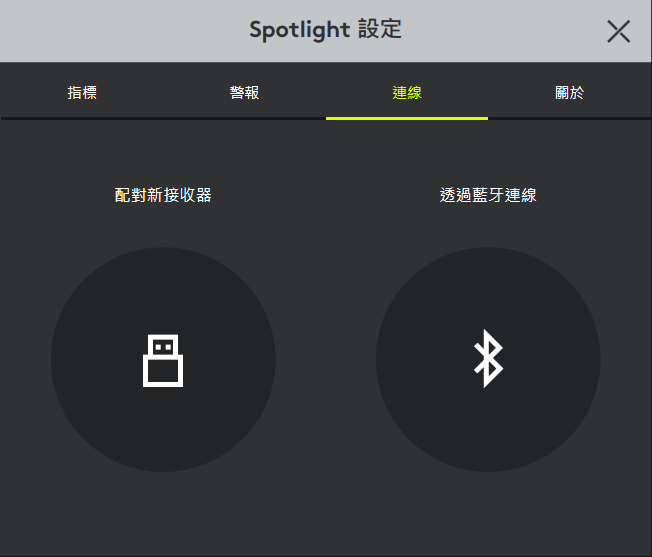
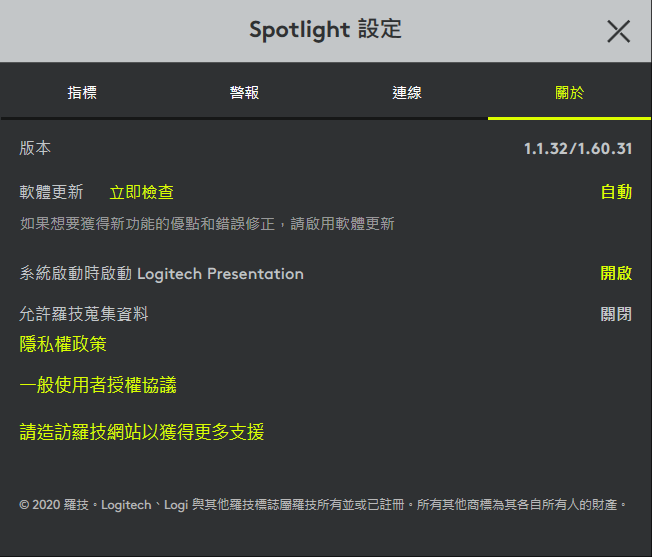
網友常見問題
以下我整理一下我在找這條線的時候,看到網路上大部分網友詢問的問題,我以使用者的角度,在此回答大家
1.想請教一下,除了Windows外,這款可以在MAC上使用嗎?
=>可以的,經過我測試在Windows及MAC使用起來都沒時麼問題。
2.請問一下這款待機時間有多久?
=>以官網的規格說明,完全充滿電可使用長達 3 個月,1 分鐘充電可提供 3 小時簡報使用時間,完全充電需花 1 小時間。
使用心得
經過這幾週實際使用的感受,他的優點有幾個1.金屬材質:以往使用的簡報筆為了要增加質感,大部分外面都會使用皮革烤漆,但是這種材質剛使用的前半年是很舒服,但是可能在台灣比較熱的環境下會造成外觀變質,手摸起來有黏黏的感覺最後使用起來手感就非常不好,2.可自訂兩個按鍵的長按功能:讓你可以你想用的功能定義到這兩個按鈕上,3.USB和藍芽雙模連線:這個優點我覺得在windows上面感覺不出來他的好處,而在mac上面因為usb接口不多的情況下,藍芽使用就會非常方便,優點說完大概說一下我覺得的缺點1.電量顯示:由於之前使用的是R800,投影筆上面的電量顯示就十分方便,讓你在活動中大概可以掌握簡報筆的電量,2.需安裝專用的軟體:相關進階的功能都需要安裝專門軟體才能啟動,3.產品售價偏高:這點我就不多做評論,因為本來就是一分錢一分貨,就看你當下的預算跟需求選擇適合自己的產品吧,最後客觀來說這款簡報筆還是目前使用上算是滿意的產品,如果你日常工作經常在外做簡報,那這款你可以列入考慮。
※本文章分享僅為個人使用心得,無廠商業配置入,3C產品請多做研究,再行購入,本網站不負任何責任。
Reference
- 羅技官網:Spotlight™ 簡報遙控器
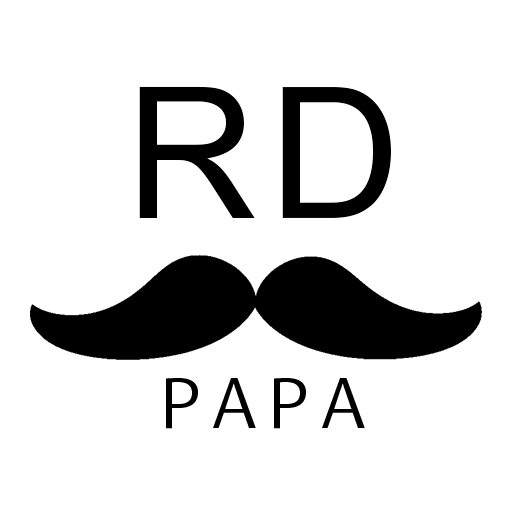
你好,我是RD爸,希望透過我的紀錄,可以帶給你一些新的想法~ 專注於各式3C產品的開箱評測、程式相關技術及理財筆記。
email ►[email protected]